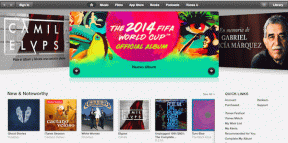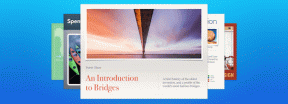So deaktivieren Sie das endlose Scrollen im Tumblr-Dashboard, in Blogs und Themen
Verschiedenes / / November 29, 2021
Endloses Scrollen auf Tumblr funktioniert aufgrund der multimedialen Natur der Blogging-Plattform recht gut. Das ununterbrochene Überprüfen von Posts kann sehr süchtig machen.
Leider hält der Spaß nicht lange an Desktops mit geringen Systemressourcen. Das Scrollen für eine Weile kann zu schweren Verlangsamungen des Browsers führen und bestimmte Beiträge oder Videos werden möglicherweise überhaupt nicht geladen. Es ist ein definitiver Wermutstropfen, und das Deaktivieren des endlosen Scrollens ist die einzige praktikable Lösung.

Jetzt bietet Tumblr die Möglichkeit, die Funktion sowohl im Dashboard als auch in Ihren eigenen Tumblrs zu deaktivieren. Aber für alle anderen Blogs mit aktiviertem endlosem Scrollen müssen Sie auf ein Add-On zurückgreifen – leider ist dies nur in Firefox möglich.
Auf dem Dashboard
Das Deaktivieren des endlosen Scrollens auf dem Tumblr-Dashboard ist sehr einfach und erfordert ein kurzes Eintauchen in den Tumblr-Einstellungsbildschirm. Mal sehen, wie Sie es schaffen.
Schritt 1: Öffnen Sie das Tumblr-Menü und klicken Sie auf Einstellungen.

Schritt 2: Klicken Sie auf die Option Dashboard.

Schritt 3: Deaktivieren Sie den Schalter neben Endless Scrolling aktivieren.

Das ist alles. Sie sollten jetzt immer die Schaltfläche Weiter sehen, wenn Sie das Ende Ihres Dashboards erreichen. Auf den folgenden Seiten sollten Sie auch eine Zurück-Schaltfläche sehen, mit der Sie problemlos zur letzten Seite zurückkehren können, auf der Sie sich befanden.
Notiz: Da das Dashboard sehr schnell aktualisiert wird, sehen Sie wahrscheinlich nicht, dass Seiten beim Hin- und Herwechseln gleich aussehen.
Auf Tumblr-Blogs
Bei den meisten Tumblr-Blogs ist endloses Scrollen aktiviert, ohne dass Sie die Funktion auf Ihrer Seite deaktivieren können. Und das bedeutet, auf Add-Ons zurückzugreifen, um die Arbeit zu erledigen. Es gibt jedoch nur eine, die mit Tumblr funktioniert, und sie ist nur verfügbar für Feuerfuchs.
Wenn Sie ein begeisterter Chrome- oder Edge-Benutzer sind, möchten Sie vielleicht Erwägen Sie einen Wechsel zu Firefox für Ihre Tumblr-Browsersitzungen. Ansonsten Pech gehabt.
Schritt 1: Kommen Sie zum Kill Infinite Scroll-Seite auf Mozilla-Add-ons und klicken Sie dann auf die Schaltfläche Zu Firefox hinzufügen.

Schritt 2: Klicken Sie im angezeigten Bestätigungs-Popup auf Hinzufügen.

Sie sind jetzt fertig. Besuchen Sie einfach einen Tumblr-Blog, in dem endloses Scrollen aktiviert ist, und Sie sollten feststellen, dass die Funktionalität deaktiviert ist. Wenn Sie das Ende einer Seite erreichen, sind ein Paar Navigationsschaltflächen vorhanden.

Das Add-on Kill Infinite Scroll bietet auch die Möglichkeit, bestimmte Websites auf die Whitelist zu setzen und die Standardposition der Navigationsschaltflächen zu ändern. Ersteres kann sich als sehr nützlich erweisen, wenn das Add-On beginnt, Tumblr-Blogs oder andere Websites zu paginieren, die Sie lieber unverändert lassen möchten.
Sie können auf diese Konfigurationseinstellungen zugreifen, indem Sie im Firefox-Add-ons-Bildschirm auf die Schaltfläche Optionen neben Kill Infinite Scroll klicken – klicken Sie im Firefox-Menü auf Add-ons, um dorthin zu gelangen.

Zu deinen Themen
Wenn Sie Ihre eigenen Blogs auf Tumblr haben, können Sie das endlose Scrollen auch für diese deaktivieren. Mach dir keine Sorge! Dafür müssen Sie nichts so Verrücktes tun, wie den Browser zu wechseln! Aber erinnere dich. Sie müssen die folgenden Schritte für jeden Blog ausführen, für den Sie das Ding deaktivieren möchten.
Warnung: Das Deaktivieren des endlosen Scrollens für ein Design betrifft sowohl die Desktop- als auch die mobile Version Ihres Blogs.
Schritt 1: Wählen Sie auf dem Bildschirm Tumblr-Einstellungen ein Blog aus.

Schritt 2: Klicken Sie auf die Schaltfläche mit der Bezeichnung Thema bearbeiten.

Schritt 3: Im linken Navigationsbereich sollten Sie eine Option mit der Bezeichnung Endless Scrolling sehen. Tippen Sie auf den Schalter daneben, um die Funktionalität für Ihr Blog zu deaktivieren.

Schritt 4: Sie können auch erwägen, eine Einstellung für die maximale Anzahl von Posts anzuwenden, die Ihr Blog pro Seite anzeigen kann. Klicken Sie dazu auf Erweiterte Optionen.

Schritt 5: Verwenden Sie das Pulldown-Menü neben Beiträge pro Seite und wählen Sie zwischen verfügbaren Nummern.

Schritt 6: Wenn Sie fertig sind, klicken Sie auf Speichern, um Ihre Änderungen zu übernehmen.

Notiz: Wenn Sie keine Option zum Deaktivieren des endlosen Scrollens sehen, müssen Sie sich an den Theme-Ersteller wenden, um benutzerdefinierten HTML- und CSS-Code zu erhalten, den Sie dann zur Codierung des Themes hinzufügen müssen. Dies kann bei kostenpflichtigen Themes häufig vorkommen.
Vermissen Sie es schon?
Sie müssen zugeben, dass sich das Surfen auf Tumblr am besten anfühlt, wenn Sie einfach nonstop scrollen können. Aber endloses Scrollen ist nicht jedermanns Sache, und glücklicherweise ist das Deaktivieren der Funktion ziemlich einfach – es sei denn, Sie möchten nicht einmal in Betracht ziehen, Firefox zu verwenden!
Also, was halten Sie von dieser Funktion? Lieben oder hassen Sie es? Der Kommentarbereich befindet sich direkt darunter.